Samsung SAMSUNG WB850F User Manual
Browse online or download User Manual for Bridge cameras Samsung SAMSUNG WB850F. Samsung SAMSUNG WB850F Používateľská príručka
- Page / 186
- Table of contents
- BOOKMARKS




- WB850F/WB855F 1
- Prehľadnávodunapoužitie 6
- Označenia použité v návode 7
- Ikony použité v návode 7
- Výrazy použité v návode 8
- Základné riešenie problémov 9
- Rýchly sprievodca 10
- Rozšírené funkcie 11
- Základné funkcie 11
- Možnosti snímania 12
- Obsah 13
- Nastavenia 14
- Vybalenie 16
- Usporiadanie fotoaparátu 17
- Poistka 20
- Zapnutie fotoaparátu 21
- Nabíjanie batérie 21
- Vykonanie úvodného nastavenia 22
- Informácie o ikonách 24
- Použitie obrazovky režimu 25
- Výber možností alebo ponúk 28
- Pomocou tlačidla [Fn] 30
- Nastavenie dátumu a času 31
- Snímanie fotograí 32
- Transfokácia 33
- Zvoľte možnosť 34
- Použitie režimu Smart Auto 39
- Použitie režimu Scéna 41
- Použitie režimu Program 43
- Použitie manuálneho režimu 47
- Používanie režimu Magic Plus 48
- Použitie režimu 3D snímky 51
- Otočte voličom režimov na 54
- Vyberte 54
- Vyberte lter 54
- OK : Panel off : Home 54
- Použitie režimu HDR 55
- Použitie režimu lm 58
- Používanie GPS 62
- Prehľadávanie okolia 62
- Eiffel Tower 64
- Používanie kompasu 70
- Voľba rozlíšenia a kvality 72
- Nastavenie kvality fotograe 73
- Použitie samospúšte 74
- Snímanie pri slabom osvetlení 75
- Nastavte citlivosť ISO 78
- Zmena zaostrenia fotoaparátu 79
- Zaostrenie na vybranú oblasť 81
- Nastavenie oblasti ostrenia 82
- Použitie detekcie tváre 83
- Snímanie samospúšťou 84
- Snímanie snímky s úsmevom 84
- (Moja hviezda) 86
- Nastavenie jasu a farieb 87
- Zmena možností merania 88
- Použitie režimov série 91
- Snímanie skupiny fotograí 92
- Zvoľte efekt 94
- Zníženie zvuku transfokátora 97
- Spustenie režimu prehrávania 99
- Prehrávanie/Úpravy 100
- Ikona Popis 100
- Share(Wi-Fi) 102
- Lock (Uzamknúť) 103
- Zobrazenie snímok 105
- Prehrávanie videa 107
- Úprava snímky 109
- Nastavenie fotograe 111
- VideoZvuk 114
- Prenos súborov do počítača 117
- Zapnite fotoaparát 119
- Inštalácia softvéru 120
- Č. Popis 123
- „Creative Movie Maker“ (CMM) 125
- Bezdrôtová sieť 128
- Pripájanie k WLAN 129
- Tipy sieťového pripojenia 131
- Zadávanie textu 132
- Odosielanie fotograí a videí 136
- Prístup k webovej stránke 136
- Zmena nastavení e-mailu 138
- O funkcii Wake na LAN(WOL) 147
- Ponuka nastavení 150
- Čistenie fotoaparátu 155
- Pamäťové karty 155
- Chybové hlásenia 156
- Údržba fotoaparátu 158
- Technické údaje fotoaparátu 170
- Slovníček 174
- Vyhlásenie o zhode 179
- Register 182
Summary of Contents
Kliknite na témuTento návod na použitie obsahuje podrobné inštrukcie ohľadom použitia fotoaparátu. Prečítajte si ho, prosíme, pozorne.Základné riešeni
9Rýchly sprievodcaSnímanie fotograí ľudí• Režim > Beauty Shot (Retuš tváre) 41• Režim > Picture in Picture (Obraz v obraze) 52• Red-
Prehrávanie/Úpravy 99Prezeranie fotograí alebo videí v režime prehrávania Hodnotenie obľúbených tvárí Môžete hodnotiť svoje najobľúbenejšie tváre.1
Prehrávanie/Úpravy 100Prezeranie fotograí alebo videí v režime prehrávania Prezeranie súborov z adresára Fotograe nasnímané v režime Vysokorýchlos
Prehrávanie/Úpravy 101Prezeranie fotograí alebo videí v režime prehrávania4Prejdite na požadovaný súbor a stlačte [ ]. Súbor sa zobrazí.5Otočením
Prehrávanie/Úpravy 102Prezeranie fotograí alebo videí v režime prehrávania Zobrazenie súborov ako miniatúr Prechádzajte medzi súbormi zobrazenými v
Prehrávanie/Úpravy 103Prezeranie fotograí alebo videí v režime prehrávaniaMazanie viacerých súborovMôžete vybrať viacero súborov a vymazať ich naraz
Prehrávanie/Úpravy 104Prezeranie fotograí alebo videí v režime prehrávaniaÚkon PopisPohyb zväčšenou oblasťouStlačte [ / / / ].Orezanie zväčšenej sní
Prehrávanie/Úpravy 105Prezeranie fotograí alebo videí v režime prehrávania Prehrávanie prezentácie Na prezentáciu svojich fotograí použite efekty
Prehrávanie/Úpravy 106Prezeranie fotograí alebo videí v režime prehrávania* PredvolenéMožnosť PopisEffect (Efekt)• Nastavenie efektu zmeny scény med
Prehrávanie/Úpravy 107Prezeranie fotograí alebo videí v režime prehrávania Snímanie fotograí z videa 1Počas sledovania videa sa dotknite [ ] v bo
Prehrávanie/Úpravy 108Úprava snímkyNaučte sa ako upravovať fotograe.• Fotoaparát uloží upravené fotograe ako nové súbory.• Pri upravovaní fotograí
10Obsah Rozšírené funkcie ...37Použitie režimu Smart Auto ...
Prehrávanie/Úpravy 109Úprava snímkyPoužitie efektov inteligentného ltraNa snímky môžete použiť rôzne efekty.1V režime prehrávania vyberte fotograu
Prehrávanie/Úpravy 110Úprava snímky Retušovanie tvárí 1V režime prehrávania vyberte fotograu a potom stlačte [].2Vyberte → Image Adjust (Nasta
Prehrávanie/Úpravy 111Úprava snímky Nastavte jas, kontrast alebo sýtosť. 1V režime prehrávania vyberte fotograu a potom stlačte []. 2Vyberte →
Prehrávanie/Úpravy 112Úprava snímky3Rolujte k fotograi na tlač, otočte [Transfokátor] doľava alebo doprava a vyberte počet kópií a potom stlačte []
Prehrávanie/Úpravy 113Prezeranie súborov na televízore, HDTV alebo 3D televízorePrehrávajte snímky alebo videá po pripojení fotoaparátu k TV káblom A
Prehrávanie/Úpravy 114Prezeranie súborov na televízore, HDTV alebo 3D televízore6Zapnite fotoaparát.• Ak máte Anynet+ kompatibilný Samsung HDTV a za
Prehrávanie/Úpravy 115Prezeranie súborov na televízore, HDTV alebo 3D televízore Prezeranie súborov na 3D televízore Na 3D TV môžete zobraziť fotogr
Prehrávanie/Úpravy 116Prenos súborov do počítača Po pripojení fotoaparátu k počítaču môžete súbory z pamäťovej karty prenášať do počítača.3Zapnite f
Prehrávanie/Úpravy 117Prenos súborov do počítača Odpojenie fotoaparátu (pre Windows XP) Pre Windows Vista a Windows 7 sú spôsoby pripojenia USB ká
Prehrávanie/Úpravy 118Prenos súborov do počítača 3Zapnite fotoaparát.• Počítač automaticky rozpozná fotoaparát a zobrazí ikonu odstrániteľného disku
11 Obsah GPS ...61Používanie GPS ...
Prehrávanie/Úpravy 119Používanie programov na počítačiDigitálne fotograe môžete upravovať rôznymi spôsobmi pomocou editačných programov. Naučte sa u
Prehrávanie/Úpravy 120Používanie programov na počítačiPoužitie programu Intelli-studioProgram Intelli-studio vám umožňuje prehrávanie a úpravu súboro
Prehrávanie/Úpravy 121Používanie programov na počítači Používanie rozhrania programu Intelli-studio • Firmvér alebo fotoaparát môžete aktualizovať t
Prehrávanie/Úpravy 122Používanie programov na počítačiČ. Popis 1 Otvorenie ponuky 2 Zobrazenie súborov vo zvolenom priečinku 3 Prepnutie do režimu up
Prehrávanie/Úpravy 123Používanie programov na počítači3Na vašom počítači spustite program Intelli-studio.4Zapnite fotoaparát.• Počítač rozpozná fot
Prehrávanie/Úpravy 124Používanie programov na počítačiPoužívanie programu na tvorbu lmov „Creative Movie Maker“ (CMM)CMM (Creative Movie Maker) so s
Prehrávanie/Úpravy 125Používanie programov na počítačiČ. Popis 1 Otvoriť ponuky. 2 Otvoriť/Uložiť projekt. 3 Postup vytvorenia lmu. 4 Panel tvorby 5
Prehrávanie/Úpravy 126Tlač snímok pomocou fototlačiarne (PictBridge)Tlačte snímky fototlačiarňou kompatibilnou s funkciou PictBridge priamym spojením
Pripojenie k sieti WLAN a kongurácia siete 128Pripájanie k WLAN ………………………… 128Používanie prehliadača prihlásenia ………… 129Tipy sieťového pripoje
Bezdrôtová sieť 128Pripojenie k sieti WLAN a kongurácia sieteDozviete sa, ako sa pripojiť cez prístupový bod (AP), ak ste v dosahu siete WLAN. Kong
12 Obsah Prehrávanie/Úpravy ...97Prezeranie fotograí alebo videí v režime prehrávan
Bezdrôtová sieť 129Pripojenie k sieti WLAN a kongurácia sietePoužívanie prehliadača prihláseniaPri pripájaní k niektorým prístupovým bodom, zdieľaní
Bezdrôtová sieť 130Pripojenie k sieti WLAN a kongurácia siete• Ak sa neviete pripojiť k WLAN, skúste iný AP v zozname AP.• V niektorých zahraničných
Bezdrôtová sieť 131Pripojenie k sieti WLAN a kongurácia sieteZadávanie textuNaučte sa ako zadávať text. Ikony, ktoré sa nachádzajú v nižšie uvedenej
Bezdrôtová sieť 132Odosielanie fotograí alebo videí do inteligentného telefónuFotoaparát sa pripojí k smart telefónu, ktorý podporuje funkciu Mobile
Bezdrôtová sieť 133Používanie mobilného telefónu ako diaľkovej uzávierkyFotoaparát sa pripojí k inteligentnému telefónu pomocou WLAN. Pri funkcii Rem
Bezdrôtová sieť 134Používanie mobilného telefónu ako diaľkovej uzávierky5V inteligentnom telefóne sa dotknite a podržte na zaostrenie.• Zaostrenie
Bezdrôtová sieť 135Používanie webových stránok na zdieľanie fotograí a videíAktualizovanie vašich fotograí alebo videí na internetové stránky so zd
Bezdrôtová sieť 136Používanie webových stránok na zdieľanie fotograí a videí• Ak veľkosť súboru presiahne limit, nemôžete odovzdať súbory. Odovzdať
Bezdrôtová sieť 137Odosielanie fotograí alebo videí e-mailomNastavenia môžete zmeniť v ponuke e-mailov a potom môžete odosielať fotograe alebo vide
Bezdrôtová sieť 138Odosielanie fotograí alebo videí e-mailom Zmena hesla e-mailu 1Otočte voličom režimov na .2Vyberte .3Stlačte [ ].4Vyberte
13 Obsah Nastavenia ...148Ponuka nastavení ...
Bezdrôtová sieť 139Odosielanie fotograí alebo videí e-mailom• Aj keď sa zdá, že sa fotograa preniesla úspešne, chyby e-mailového konta príjemcu môž
Bezdrôtová sieť 140Fotograe sa odosielajú na server typu cloudSvoje fotograe môžete odovzdať na lokalitu SkyDrive. Ak chcete odovzdať fotograe, pr
Bezdrôtová sieť 141Odosielanie fotograí a videí pomocou funkcie Automatické zálohovanie Môžete odosielať fotograe alebo videá, ktoré ste nasnímali
Bezdrôtová sieť 142Odosielanie fotograí a videí pomocou funkcie Automatické zálohovanie • Ak počítač podporuje funkciu Wake on LAN(WOL), môžete zapn
Bezdrôtová sieť 143Prezeranie fotograí alebo videí na televízore s funkciou TV LinkTV Link je technológia na zdieľanie mediálnych súborov medzi foto
Bezdrôtová sieť 144Prezeranie fotograí alebo videí na televízore s funkciou TV Link• Môžete zdieľať až 1000 snímok.• Na televíznej obrazovke si môže
Bezdrôtová sieť 145Odosielanie fotograí pomocou funkcie Wi-Fi DirectKeď je fotoaparát pripojený prostredníctvom siete WLAN k zariadeniu podporujúcem
Bezdrôtová sieť 146O funkcii Wake na LAN(WOL)Pomocou funkcie WOL môžete automaticky zapnúť alebo zobudiť počítač pomocou svojho fotoaparátu. Táto fu
Bezdrôtová sieť 147O funkcii Wake na LAN(WOL) Nastavenie počítača, aby sa zapol 1Zapnite počítač a počas jeho spúšťania stlačte F2.• Zobrazí
Ponuka nastavení ………………………………………… 149Otvorenie ponuky nastavení ……………………………… 149Zvuk ……………………………………………………… 150Displej …………………………………………………… 150N
Vybalenie …………………………………………15Usporiadanie fotoaparátu ………………………16Vloženie batérie a pamäťovej karty ……………19Nabíjanie batérie a zapnutie fotoapará
Nastavenia 149Ponuka nastaveníNaučte sa ako kongurovať nastavenia fotoaparátu.3Vyberte položku.Exit MoveVolumeStart SoundShutter SoundBeep SoundAF
Nastavenia 150Ponuka nastaveníZvuk* PredvolenéPoložka PopisVolume (Hlasitosť)Nastavenie hlasitosti všetkých zvukov. (Off (Vypnuté), Low (Nízka), Med
Nastavenia 151Ponuka nastavení* PredvolenéPoložka PopisPower Save (Úsporný režim)Ak v priebehu 60 sekúnd nevykonáte žiadnu operáciu, fotoaparát sa a
Nastavenia 152Ponuka nastavení* PredvolenéPoložka PopisFile No. (Číslo súboru)Určenie spôsobu pomenovávania súborov.• Reset (Resetovať): Nastavenie č
Nastavenia 153Ponuka nastavení* PredvolenéPoložka PopisFormat (Formáte)Naformátujte pamäťovú kartu (formátovanie vymaže všetky súbory, vrátane chráne
Chybové hlásenia …………………………………………… 155Údržba fotoaparátu ………………………………………… 157Čistenie fotoaparátu ……………………………………… 157Používanie a uskladnenie fotoap
Prílohy 155Chybové hláseniaAk sa objavia nasledujúce hlásenia, postupujte podľa týchto odporúčaní.Chybové hlásenie Navrhnuté riešeniaDCF Full Error
Prílohy 156Chybové hláseniaChybové hlásenie Navrhnuté riešeniaMemory Full (Pamäť plná)Zmažte nepotrebné súbory alebo vložte novú kartu.No Image File
Prílohy 157Údržba fotoaparátu Telo fotoaparátu Jemne utrite mäkkou suchou handričkou.• Na čistenie nikdy nepoužívajte benzín, riedidlá ani alkohol.
Prílohy 158Údržba fotoaparátu Uskladňovanie na dlhšie obdobie • Ak chcete uložiť fotoaparát na dlhšie obdobie, vložte ho do uzatvorenej nádoby s abs
Základné funkcie 15VybalenieV škatuli vášho výrobku sa nachádzajú nasledovné predmety.Fotoaparát Sieťový zdroj/ Kábel USBAkumulátorová batéria Popruh
Prílohy 159Údržba fotoaparátu• Farby a kovové časti krytu fotoaparátu môžu u citlivých osôb vyvolať alergie, svrbenie kože, ekzémy alebo opuchy. Ak s
Prílohy 160Údržba fotoaparátuAdaptér pamäťovej kartyPamäťová kartaAk chcete s týmto produktom, počítačom alebo čítačkou pamäťových kariet používať pa
Prílohy 161Údržba fotoaparátu• Pamäťové karty chráňte pred stykom s kvapalinami, špinou a cudzími predmetmi a látkami. Ak je pamäťová karta špinavá,
Prílohy 162Údržba fotoaparátu Výdrž batérie Priemerný čas/ Počet snímokSkúšobné podmienky (pri úplne nabitej batérii)FotograePribližne 100 min./ P
Prílohy 163Údržba fotoaparátu Varovania pri používaní batérie Batérie, nabíjačku a pamäťové karty chráňte pred poškodením.Nedovoľte, aby sa batérie
Prílohy 164Údržba fotoaparátu• Ak opätovne pripojíte napájací kábel, keď je batéria úplne nabitá, stavová kontrolka sa na približne 30 minút vypne.•
Prílohy 165Údržba fotoaparátuPri nesprávnom alebo neopatrnom používaní batérie hrozí zranenie či dokonca smrť. Z bezpečnostných dôvodov zaobchádzajte
Prílohy 166Skôr, než sa obrátite na servisAk máte s fotoaparátom ťažkosti, skúste ich odstrániť sami s použitím týchto tipov skôr, než sa obrátite na
Prílohy 167Skôr, než sa obrátite na servisSituácia Navrhnuté riešeniaBlesk sa spúšťa samovoľneBlesk môže samovoľne blesknúť v dôsledku statickej elek
Prílohy 168Skôr, než sa obrátite na servisSituácia Navrhnuté riešeniaSnímky sa nezobrazujú na TV• Uistite sa, že je fotoaparát správne pripojený k ex
Základné funkcie 16Usporiadanie fotoaparátuNež začnete prístroj používať, oboznámte sa s jeho prvkami a funkciami.ReproduktorObjektívMikrofónBleskTla
Prílohy 169Technické údaje fotoaparátuDosahŠirokouhlý (W) Tele (T)Normal (AF) (Automatické)80 cm - nekonečno 350 cm - nekonečnoMacro (Makro)10 - 80 c
Prílohy 170Technické údaje fotoaparátuBleskRežimSmart Auto (Inteligentná automatika), Auto (Automatika), Red-eye (Redukcia červených očí), Fill in (V
Prílohy 171Technické údaje fotoaparátuVideá• Režimy: Smart Scene Detection (Inteligentná detekcia scény) (Landscape (Krajina), Blue Sky (Modrá obloha
Prílohy 172Technické údaje fotoaparátuBezdrôtová sieťSocial Sharing (Sociálne zdieľanie), Email (E-mail), MobileLink (Mobilné prepojenie), Remote Vie
Prílohy 173SlovníčekNavrhnuté pravidlá pre systém súborov fotoaparátu (DCF)Špecikácia na denovanie formátu súboru a systému súborov pre digitálne f
Prílohy 174SlovníčekOhnisková vzdialenosťVzdialenosť od stredu objektívu do ohniska (v milimetroch). Dlhšia ohnisková vzdialenosť znamená menší uhol
Prílohy 175SlovníčekMetering (Meranie)Meranie odkazuje na spôsob, akým fotoaparát odmeria množstvo svetla za účelom nastavenia expozície.MJPEG (JPEG
Prílohy 176SlovníčekVinetáciaRedukcia jasu alebo nasýtenia snímky v periférnom (vonkajšie okraje) porovnaní so stredom snímky. Vinetácia môže zamerať
Prílohy 177Správna likvidácia výrobku (elektrický & elektronický odpad) (Platí v krajinách Európskej únie a v ostatných európskych krajinách so s
Prílohy 178Vyhlásenie o zhodea smernice o ekodizajne (2009/125/ES) vykonávanou nariadením (ES) č. 278/2009 pre externé zdroje napájania. Zástupca v
Základné funkcie 17Usporiadanie fotoaparátuTlačidlá(str. 18)Stavová kontrolka• Bliká: Pri ukladaní snímok alebo videa, čítaní obsahu počítačom alebo
Prílohy 179Vyhlásenie v ociálnych jazykochŠtát VyhlásenieCeskySamsung Electronics tímto prohlašuje, že tento digitální fotoaparát je ve shodě se zák
Prílohy 180Vyhlásenie v ociálnych jazykochŠtát VyhlásenieMaltiHawnhekk, Samsung Electronics, tiddikjara li din il-kamera diġitali hi konformi mar-re
Prílohy 181RegisterAAnynet+ 153Automatické zálohovanie 141Autoportrét 83A/V port 16BBatériaNabíjanie 20Pozor 163Vkladanie 19Bezdrôtová sieť 1
Prílohy 182RegisterJJasRežim prehrávania 111Režim snímania 86Jas displeja 150KKontrastRežim prehrávania 111Režim snímania 95Kontrolka AF 152Kon
Prílohy 183Režim rozdelenej snímky 51Režim Scéna 40Režim Snímka s retušou 41Režim snímky v snímke 52Režim umeleckého štetca 53Režim úspory energ
Prílohy 184VVeľkosť HDMI 153VideoRežim prehrávania 106Režim snímania 57Videovýstup 153Volič režimov 16Voliteľné príslušenstvo 15Vypínač 16Vyvá
Informácie ohľadom podpory výrobku a možnosti vznesenia ďalších otázok nájdete v záručnom liste, ktorý ste dostali pri kúpe, alebo na stránkach www.sa
Základné funkcie 18Usporiadanie fotoaparátuVolič režimovIkona Popis Smart Auto (Inteligentný automatický režim): Snímanie fotograí je ponechané na f
1Chráňte zrak objektuNepoužívajte blesk v blízkosti (menej než 1 m) ľudí či zvierat. Ak blesk používate príliš blízko očí objektu, môže to spôsobiť
Základné funkcie 19Vloženie batérie a pamäťovej kartyNasleduje postup vloženia batérie a voliteľnej pamäťovej karty do fotoaparátu. Vybratie batéri
Základné funkcie 20Nabíjanie batérie a zapnutie fotoaparátuZapnutie fotoaparátuStlačením [POWER] zapnite alebo vypnite fotoaparát.• Pri prvom zapnutí
Základné funkcie 21Vykonanie úvodného nastaveniaPri prvom zapnutí vášho fotoaparátu sa objaví obrazovka s počiatočným nastavením. Postupujte podľa ni
Základné funkcie 22Vykonanie úvodného nastavenia6Stlačením [ ] vyberte Date/Time Set (Nastavenie Dátumu/Času) a potom stlačte [] alebo [ ].Exit SetD
Základné funkcie 23Ikona PopisMožnosti automatického ostreniaČasovač 3 Informácie o snímaníIkona PopisRežim snímaniaClonové čísloRýchlosť uzávierkyH
Základné funkcie 24Použitie obrazovky režimuNiektoré režimy na voliči režimov umožňujú navoliť rôzne ďalšie režimy pomocou ikon na obrazovke režimu.P
Základné funkcie 25Použitie obrazovky režimu<Scene> (Scéna)Ikona PopisBeauty Shot (Snímka s retušou): Snímanie portrétu s možnosťou skrytia ned
Základné funkcie 26Použitie obrazovky režimu<Wi-Fi> Ikona PopisMobileLink (Mobilné prepojenie): Odoslanie fotograí alebo videí do inteligentné
Základné funkcie 27Výber možností alebo ponúkAk chcete vybrať možnosť alebo ponuku, stlačte [ ] alebo [ ]. Návrat k predchádzajúcej ponuke Stlačením
Základné funkcie 28Výber možností alebo ponúk4Otáčajte navigačným tlačidlom alebo stlačte [ / ], vyberte White Balance (Vyváženie bielej) a potom st
2Fotoaparát ani nabíjačku neprikrývajte látkami ani oblečením.Fotoaparát sa môže prehriať, čo ho môže pokaziť alebo to môže spôsobiť požiar.Nepouží
Základné funkcie 29Výber možností alebo ponúkPomocou tlačidla [Fn]Do možností snímania môžete vstúpiť po stlačení [ ], ale niektoré možnosti nemusia
Základné funkcie 30Nastavenie dátumu a časuNaučte sa ako meniť informácie o základnom zobrazení a nastavenia zvuku. O histogramoch Histogram je gra
Základné funkcie 31Snímanie fotograíNaučte sa ako snímať fotograe jednoducho a rýchlo v režime Smart Auto (Inteligentný automatický režim).4Stlače
Základné funkcie 32Snímanie fotograí Digitálny transfokátor Digitálny transfokátor je podporovaný už prednastavene v režime snímania. Ak priblížite
Základné funkcie 33Snímanie fotograí Inteligentná transfokácia Môžete používať 28x inteligentnú transfokáciu, ktorá vám umožňuje transfokáciu s men
Základné funkcie 34Snímanie fotograíObmedzenie otrasov fotoaparátu V režime snímania môžete ľahko navoliť možnosť Optická stabilizácia obrazu (OIS)
Základné funkcie 35 Správne držanie fotoaparátu Uistite sa, že objektív, blesk alebo mikrofón nič neblokuje. Stlačenie spúšte do polo
Základné funkcie 36 Ochrana pred rozostrením objektu Objekt je náročné zaostriť, ak: -medzi objektom a pozadím je príliš malý kontrast (ak má
Rozšírené funkcieNaučte sa ako nasnímať fotograu a nahrať video výberom režimu.Použitie režimu Smart Auto ………………………38Použitie režimu Scéna ……………………
Rozšírené funkcie 38Použitie režimu Smart AutoV režime Smart Auto váš fotoaparát automaticky vyberie správne nastavenia na základe typu scény, ktorú
3Informácie ohľadom bezpečnosti a ochrany zdraviaPozor – situácie, kedy môže dôjsť k poškodeniu fotoaparátu či ďalších zariadeníAk prístroj ukladát
Rozšírené funkcie 39Použitie režimu Smart Auto3Stlačením [Spúšte] do polovice zaostrite.4Stlačením [Spúšte] fotografujte.• Ak fotoaparát nerozpozná
Rozšírené funkcie 40Použitie režimu ScénaV režime scény môžete snímať fotograu s predvolenými možnosťami na konkrétnej scéne.Možnosť PopisBeach &
Rozšírené funkcie 41Použitie režimu Scéna7Vyberte Face Retouch (Retuš tváre).8Zvoľte možnosť.• Nastavenie retuše tváre nastavte napríklad kvôli skr
Rozšírené funkcie 42Použitie režimu ProgramV režime Program môžete nastaviť rôzne možnosti okrem rýchlosti uzávierky a hodnoty clony, ktoré fotoapará
Rozšírené funkcie 43Použitie režimu Priorita clony, Priorita uzávierky alebo manuálneho režimuNastavte hodnotu clony alebo rýchlosť uzávierky a ovlá
Rozšírené funkcie 44Použitie režimu Priorita clony, Priorita uzávierky alebo manuálneho režimu 4Nastavte možnosti. (Prehľad možností nájdete v kap.
Rozšírené funkcie 45Použitie režimu Priorita clony, Priorita uzávierky alebo manuálneho režimu 4Nastavte možnosti. (Prehľad možností nájdete v kap.
Rozšírené funkcie 46Použitie režimu Priorita clony, Priorita uzávierky alebo manuálneho režimu Použitie manuálneho režimuManuálny režim vám umožňuje
Rozšírené funkcie 47Používanie režimu Magic PlusV režime Magic Plus môžete snímať fotograe alebo nahrávať videá s rôznymi efektmi.6Objekt nastavte
Rozšírené funkcie 48Používanie režimu Magic Plus• Kvôli lepším výsledkom pri snímaní panoramatických fotograí sa vyhnite nasledovnému: - príliš rých
4Zabráňte rušeniu ostatných elektronických prístrojov.Fotoaparát vysiela žiarenie na rádiovej frekvencii, ktoré môže ovplyvňovať netienené alebo ne
Rozšírené funkcie 49Používanie režimu Magic Plus Použitie režimu Akčná panoráma V režime Akčná panoráma môžete nasnímať a kombinovať série fotogra
Rozšírené funkcie 50Používanie režimu Magic PlusPoužitie režimu 3D snímkyV režime 3D snímky môžete zachytiť scény s efektom 3D.1Otočte voličom režim
Rozšírené funkcie 51Používanie režimu Magic PlusPoužívanie režimu rozdelenej snímkyV režime rozdelenej snímky môžete nasnímať niekoľko fotograí a na
Rozšírené funkcie 52Používanie režimu Magic PlusPoužívanie režimu snímka v snímkeV režime snímka v snímke môžete nasnímať alebo vybrať na pozadie fot
Rozšírené funkcie 53Používanie režimu Magic Plus• Pri snímaní fotograí na pozadie sa rozlíšenie automaticky nastaví na a všetky nasnímané fotograe
Rozšírené funkcie 54Používanie režimu Magic Plus4Objekt nastavte do rámčeka a stlačením [Spúšte] do polovice zaostrite.5Dotlačením [Spúšte] fotogra
Rozšírené funkcie 55Používanie režimu Magic Plus• HDR efekt môže byť ovplyvnený trasením fotoaparátu, osvetlením, pohybom predmetu a prostredím sníma
Rozšírené funkcie 56Používanie režimu Magic PlusSelectShufeBackSetSelect image• Nie je možné navoliť videá vytvorené v režime Creative Movie Maker a
Rozšírené funkcie 57Použitie režimu lmV režime lmu môžete nahrávať videá s full HD v až 20 minútovej dĺžke. Fotoaparát ukladá nahrané videá ako súb
Rozšírené funkcie 58Použitie režimu lm Pozastavenie nahrávania Fotoaparát vám umožňuje dočasne prerušiť záznam videa. Môžete tak zaznamenať viacero
5Informácia o autorských právach•Microsoft Windows a logo Windows sú registrovanými obchodnýmiznámkamispoločnostiMicrosoftCorporation.•Macje
Rozšírené funkcie 59Použitie režimu lmNahrávanie videí vo vysokej rýchlostiMôžete nahrávať videá vo vysokej rýchlosti nastavením pomerov rámu. Videá
Rozšírené funkcie 60Použitie režimu lmPoužitie režimu Inteligentná detekcia scényV režime inteligentnej detekcie scény váš fotoaparát automaticky vy
Používanie GPS ………………………………………………62Snímanie fotograí s geograckými informáciami ………… 62Zistenie lokality snímania na mape ……………………… 63Prehľadáv
GPS 62Používanie GPSUmožňuje nasnímať snímky s geograckými informáciami alebo zobrazí na mape polohu pre snímku s informáciami o mieste a jeho okolí
GPS 63Používanie GPS4Stlačte tlačidlo [ ] pre návrat do režimu snímania.Zobrazenie aktuálnej polohyEiffel TowerParis5Objekt nastavte do rámčeka a s
GPS 64Používanie GPS3Stlačením [ ] zobrazíte jednu fotograu.• Na zobrazenie iných nasnímaných fotograí použite tlačidlá šípok.Back MoveParisEiffel
GPS 65Používanie GPS• Pri snímaní metódou High-speed (Vysokorýchlostné) alebo AE BKT (Režim snímania) sa zaznamenajú geogracké informácie.• Pri sním
GPS 66Prehľadávanie okoliaMôžete prehľadávať okolie vašej aktuálnej polohy alebo zobraziť na mape informácie o zaujímavých miestach.Určenie polohy po
GPS 67Prehľadávanie okolia Vyhľadávanie v blízkosti zameranej polohy 1Stlačením tlačidiel šípok na obrazovke mapy presuňte požadované zameranie.•
GPS 68Prehľadávanie okolia Vyhľadávanie v blízkosti aktuálnej polohy 1Vyberte na obrazovke mapy položku [ ] → Search Nearby (Vyhľadať v okolí).• Z
6Označenia použité v návodeRežim snímania IndikátorSmart Auto (Inteligentný automatický režim)ProgramAperture Priority (Priorita clony), Shutter P
GPS 69Prehľadávanie okoliaPoužívanie kompasuPomocou kompasu môžete skontrolovať smer požadovanej polohy.1Stlačením [ ] zobrazíte v režime snímania o
Voľba rozlíšenia a kvality …………………………71Voľba rozlíšenia ……………………………… 71Nastavenie kvality fotograe ………………… 72Použitie samospúšte …………………………… 73S
Možnosti snímania 71Voľba rozlíšenia a kvalityTu sa naučíte nastavovať rozlíšenie a kvalitu obrazu. Nastavenie rozlíšenia videa 1V režime snímania
Možnosti snímania 72Voľba rozlíšenia a kvalityNastavenie kvality fotograeNastavenia vyššej kvality fotograe vedie k väčším veľkostiam súborov. Foto
Možnosti snímania 73Použitie samospúšteNaučte sa používať samospúšť na oneskorenie vytvorenia snímky. 3Stlačením [Spúšte] spustite samospúšť.• K
Možnosti snímania 74Snímanie pri slabom osvetleníNaučte sa fotografovať pri slabom osvetlení.Použitie bleskuBlesk použite v prípade, že fotografujete
Možnosti snímania 75Snímanie pri slabom osvetlení• Nastavenie blesku nie je možné pri voľbe sériového snímania alebo vyberte Self-Portrait (Vlastný p
Možnosti snímania 76Snímanie pri slabom osvetlení Nastavenie intenzity blesku Upravte intenzitu blesku alebo sa vyhnite preexponovaným alebo podexpo
Možnosti snímania 77Snímanie pri slabom osvetleníNastavte citlivosť ISOCitlivosť ISO udáva citlivosť lmu na svetlo podľa organizácie International O
Možnosti snímania 78Zmena zaostrenia fotoaparátuNaučte sa nastavovať zaostrenie fotoaparátu, aby vyhovovalo objektu a podmienkam snímania.Použitie au
7Použitie tlačidla spúšte• Polovičné stlačenie [Spúšte]: stlačenie spúšte do polovice zdvihu• Stlačenie [Spúšte]: úplné stlačenie tlačidla spúštePo
Možnosti snímania 79Zmena zaostrenia fotoaparátu Ručné nastavenie vzdialenosti ostrenia 1V režime snímania stlačte [ ].2Vyberte → Focus (ostreni
Možnosti snímania 80Zmena zaostrenia fotoaparátuPoužitie ostrenia so sledovanímOstrenie so sledovaním vám umožňuje sledovať a ostriť na objekt, aj ke
Možnosti snímania 81Zmena zaostrenia fotoaparátu• Ak nevyberiete oblasť zaostrenia, rám zaostrenia sa zobrazí v strede obrazovky.• Sledovanie objektu
Možnosti snímania 82Použitie detekcie tvárePri použití tejto funkcie fotoaparát automaticky rozpoznáva ľudskú tvár. Pri ostrení na ľudskú tvár určí f
Možnosti snímania 83Použitie detekcie tváreSnímanie samospúšťouSnímanie fotograí samého seba. Fotoaparát nastaví vzdialenosť zaostrenia na blízko a
Možnosti snímania 84Použitie detekcie tvárePoužitie inteligentného rozpoznania tváreFotoaparát automaticky registruje často fotografované tváre. Funk
Možnosti snímania 85Použitie detekcie tváre4Po skončení fotografovania sa zobrazí zoznam tvárí.• Vaše obľúbené tváre sú v zozname označené symbolom
Možnosti snímania 86Nastavenie jasu a fariebTu sa dozviete, ako zvýšiť kvalitu snímky nastavením jasu a farieb.3Voľbou hodnoty nastavte expozíciu.•
Možnosti snímania 87Nastavenie jasu a fariebVoľba svetelného zdroja (vyváženie bielej)Farby snímky závisia od typu a kvality osvetlenia zdrojom svetl
Možnosti snímania 88Nastavenie jasu a farieb1V režime snímania stlačte [ ].2Vyberte alebo → White Balance (Vyváženie bielej).3Zvoľte možnosť.I
8Základné riešenie problémovNaučte sa riešiť bežné problémy nastavením možností snímania.Oči objektu sa javia červené.Je to spôsobené odrazom svetl
Možnosti snímania 89Nastavenie jasu a farieb Vlastné nastavenie vyváženia bielej Vyváženie bielej farby môžete prispôsobiť nasnímaním fotograe na b
Možnosti snímania 90Použitie režimov sérieVytvorenie snímok pohybujúcich sa objektov alebo zachytenie prirodzeného výrazu osôb môže byť náročné. Môže
Možnosti snímania 91Použitie režimov sérieSnímanie fotograí v režime PredsnímanieV režime Precapture (Predsnímanie) spustí fotoaparát snímanie predt
Možnosti snímania 92Použitie režimov série Výber možnosti snímania skupiny fotograí 1V režime snímania stlačte [ ].2Vyberte → Bracket (Skupina)
Možnosti snímania 93Aplikovanie efektov/Upravenie fotograíDostupné ltre v režimoch Program, Aperture Priority, Shutter Priority a ManualIkona Popis
Možnosti snímania 94Aplikovanie efektov/Upravenie fotograíDostupné ltre v režime videaIkona PopisNormal (Normálna): Bez efektu.Palette Effect 1 (Ef
Možnosti snímania 95Aplikovanie efektov/Upravenie fotograíNastavenie fotograeNastavte ostrosť, sýtosť a kontrast svojich fotograí.1V režime sníma
Možnosti snímania 96Zníženie zvuku transfokátoraAk počas záznamu videí používate transfokátor, fotoaparát môže na videá nahrať zvuk transfokátora. Na
Prezeranie fotograí alebo videí v režime prehrávania ………………………………………98Spustenie režimu prehrávania ……………… 98Zobrazenie snímok ………………………… 104Pre
Prehrávanie/Úpravy 98Prezeranie fotograí alebo videí v režime prehrávaniaNaučte sa, ako prehrávať fotograe alebo videá a ako spravovať súbory. Inf
More documents for Bridge cameras Samsung SAMSUNG WB850F





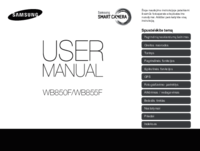
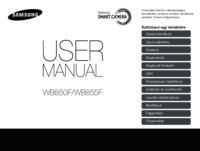
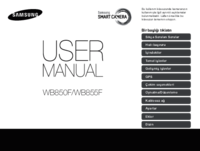
 (100 pages)
(100 pages) (181 pages)
(181 pages) (102 pages)
(102 pages) (182 pages)
(182 pages) (107 pages)
(107 pages) (122 pages)
(122 pages)







Comments to this Manuals